雨林木风Ghost win7系统32位纯净版怎么设置开机密码呢?很多的用户都习惯于将我们的比较重要的资料放进电脑中,不想让别人知道,那我们就只能设置开机密码,让别人不能进入我们的电脑了。
深度技术Ghost win7系统32位装机版设置开机密码可以有效的帮助我们解决隐私被侵犯的问题,因为现在电脑已经是我们比较常用的一种电子产品,但是我们应该怎么设置深度技术win732位装机版系统开机密码呢?接着我们就来详细的了解一下吧。
Ghost win7系统32位设置开机密码步骤:
1、在电脑Ghost win7系统32位装机版中的“开始”菜单上,点击“控制面板”,如图1
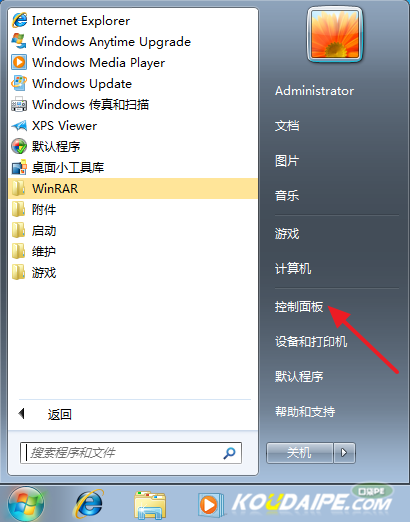
win7系统怎么设置开机密码载图1
2.选择Ghost win7系统32位装机版中的“添加或删除用户账户”,如图2
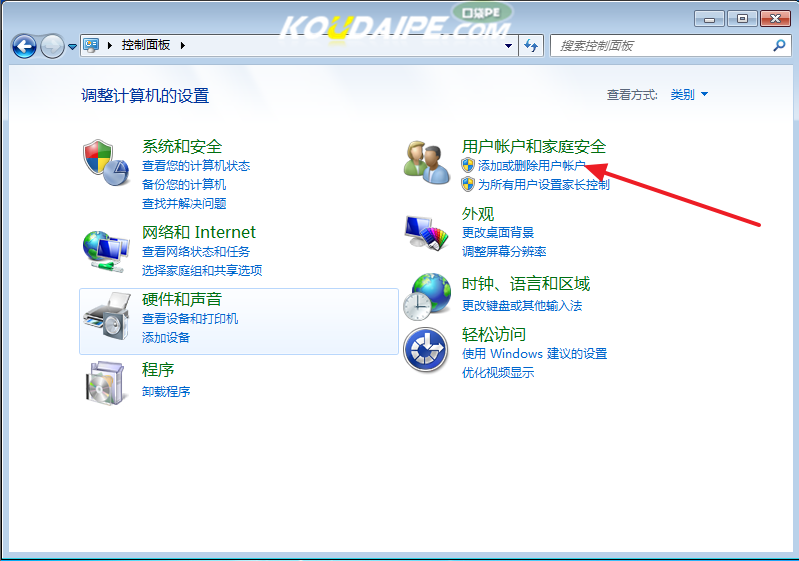
win7系统怎么设置开机密码载图2
3.双击“Administrator管理员”,如图3
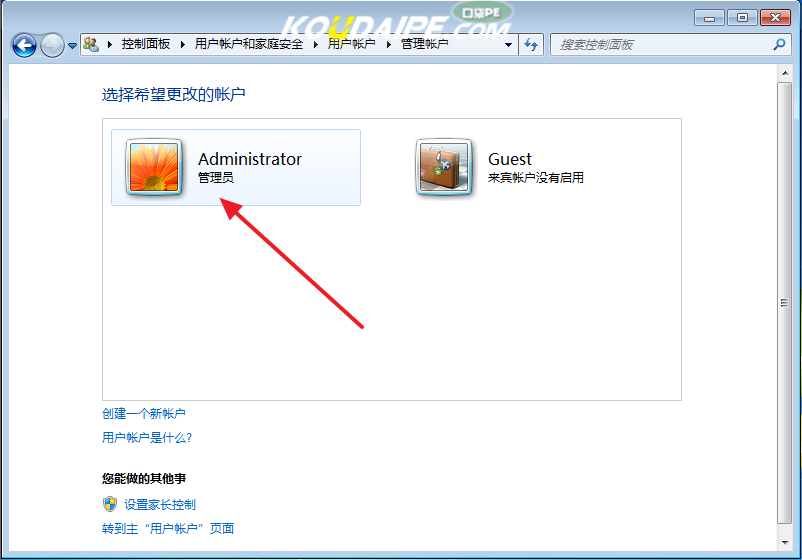
win7系统怎么设置开机密码载图3
4.选择“创建密码”,如图4
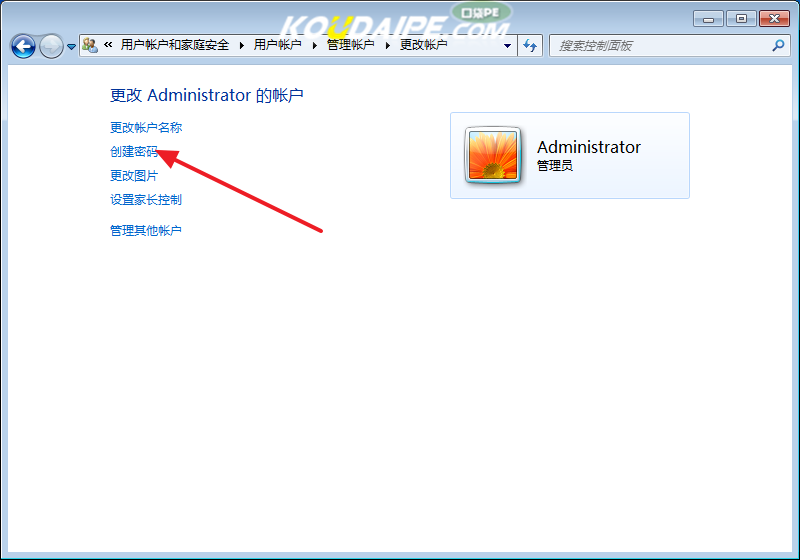
win7系统怎么设置开机密码载图4
5.输入要设置“密码”,如图5
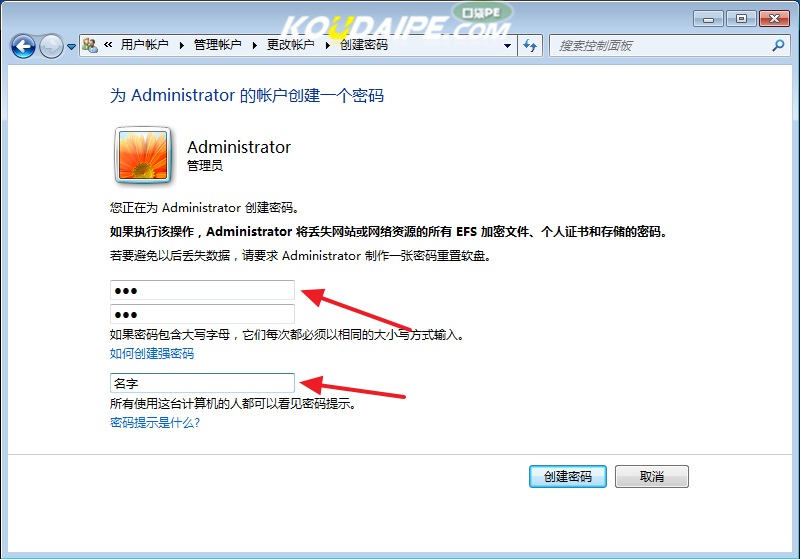
win7系统怎么设置开机密码载图5
6.选择“创建密码”,如图6
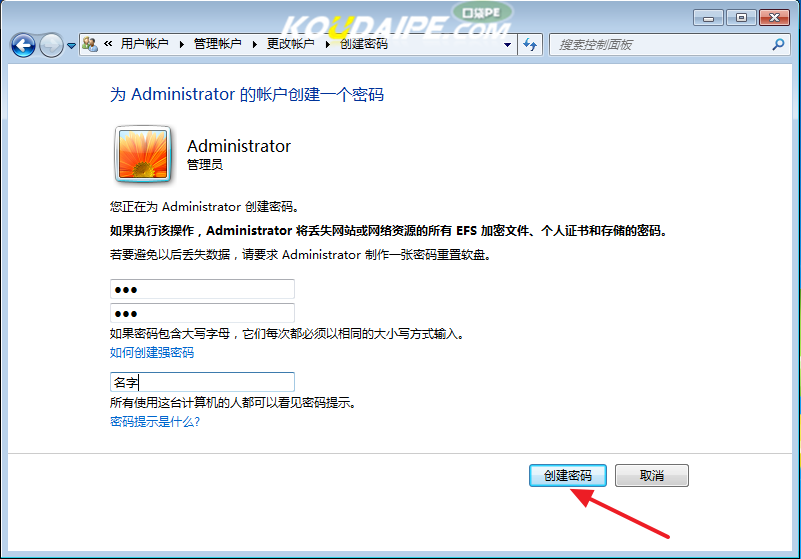
win7系统怎么设置开机密码载图6
7.按“windows键+L键”,说明设置Ghost win7系统32位电脑的密码成功了。
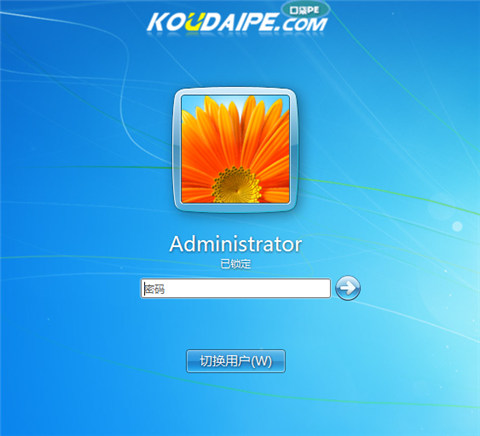
win7系统怎么设置开机密码载图7
点击阅读全文

3778.56M
下载
Windows 7 Image Updater(Win7映像更新程序)
1.83GM
下载
3.44M
下载